編輯:關於Android編程
關於Launcher是啥的問題我想這裡就沒必要再強調了。由於一些原因迫使最近開始需要研究一下Launcher3源碼,為了不再像以前那麼傻逼(研究Settings等代碼沒作筆記),故這裡趕緊將階段性的感悟整理成文章,方便日後回看。其實本文來源於我在項目組內部的一次分享活動的ppt。
在開始學習Launcher3源碼之前請務必保證你已經具備如下圖所示基礎知識技能(相關權重系數已經餅狀圖標注),如下:
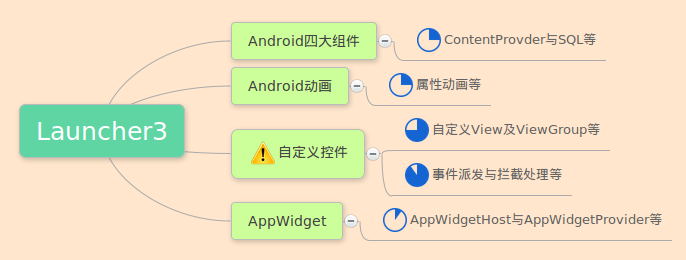
看懂Launcher3源碼必須要先准備充足上面的知識點,每個知識點在Launcher3源碼中的占比數已經通過餅狀圖給出。可以形象的認為整個原生Launcher就是以MVC為宏觀指導、以View為模塊的結構;全局有效的核心Activity只有一個,但是其中涉及了多種交互狀態,每種狀態都至少依賴於一到多個龐大而復雜的自定義View,每一個事件的處理都需要考慮不同狀態下不同層級、不同觸摸位置的派發攔截處理流程。好了,有了上面這些基礎我們就可以愉快的開始了。
【工匠若水http://blog.csdn.net/yanbober未經允許嚴禁轉載,請尊重作者勞動成果。私信聯系我】
有些人可能覺得Launcher很高端,其實Launcher的實質也就是一個普通應用,它只是比普通應用多配置了Category
的Android:name=”android.intent.category.HOME”屬性而已。當Android開機啟動成功以後框架層會嘗試啟動包含上面屬性配置的Activity,這樣被啟動的那個Activity就成了桌面。當我們按下設備的Home鍵時也會觸發包含該屬性的Activity。只不過當系統中只存在一個包含該屬性的應用時,無論開機還是Home鍵觸發都只會自動啟動默認的;當存在多個時無論哪種觸發都會彈出選擇框進行選擇設置。
在手機設備上我們為了保留盡可能的兼容性而沒有干掉該選框,在機頂盒開發中大多數廠商為了導流和推自己的視頻服務一般都會修改框架層的ActivityManagerService服務將該入口寫死(我在之前公司就是這麼干的!!!)。
下圖其實就是Android系統開機啟動Launcher的大致過程,如下:
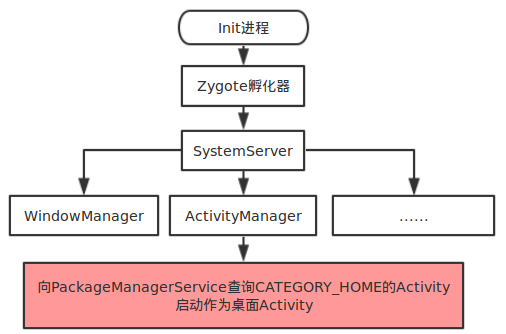
有了大致啟動流程之後我們來看看Launcher界面的劃分,如下是Launcher結構的模塊劃分:
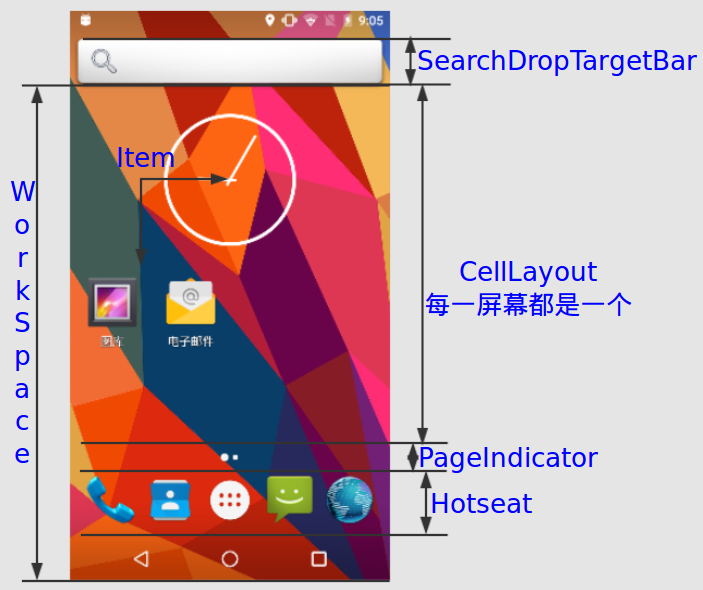
如下是原生Launcher3經典的四種UI模式:
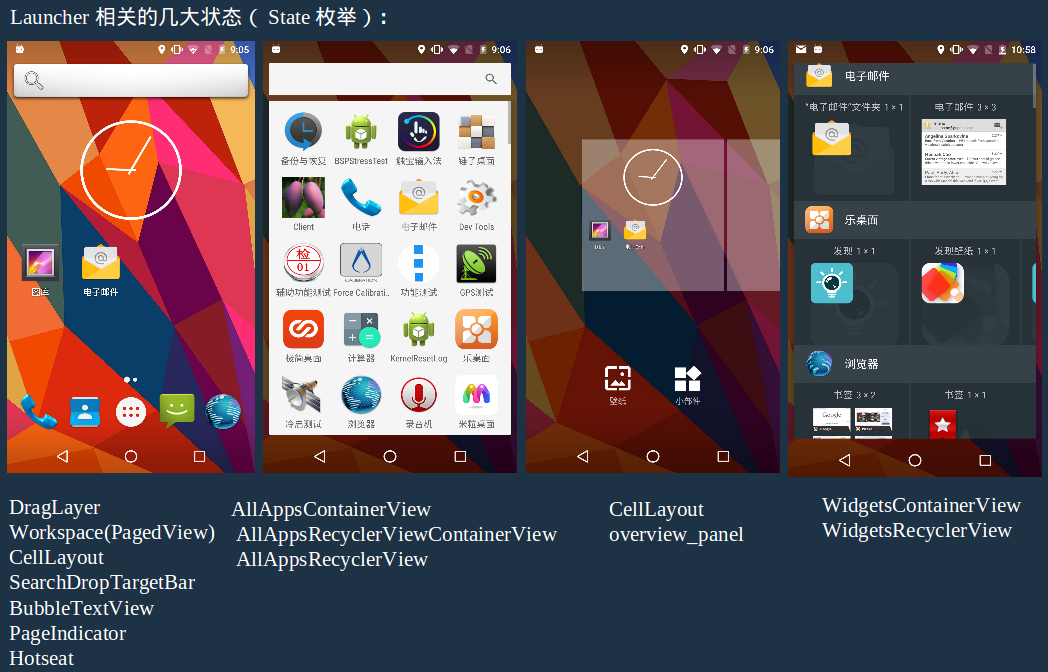
通過上面這兩幅圖可以知道,Launcher3的實質其實就是一個Activity包含N個自定義層級的View,不同模式隱藏顯示不同的View而已。
下面先給出主要的一些類文件的大致含義,這樣才能方便理解代碼,如下:
Launcher:主界面Activity,最核心且唯一的Activity。
LauncherAppState:單例對象,構造方法中初始化對象、注冊應用安裝、卸載、更新,配置變化等廣播。這些廣播用來實時更新桌面圖標等,其receiver的實現在LauncherModel類中,LauncherModel也在這裡初始化。
LauncherModel:數據處理類,保存桌面狀態,提供讀寫數據庫的API,內部類LoaderTask用來初始化桌面。
InvariantDeviceProfile:一些不變的設備相關參數管理類,其內部包涵了橫豎屏模式的DeviceProfile。
WidgetPreviewLoader:存儲Widget信息的數據庫,內部創建了數據庫widgetpreviews.db。
LauncherAppsCompat:獲取已安裝App列表信息的兼容抽象基類,子類依據不同版本API進行兼容性處理。
AppWidgetManagerCompat:獲取AppWidget列表的兼容抽象基類,子類依據不同版本API進行兼容性處理。
LauncherStateTransitionAnimation:各類動畫總管處理執行類,負責各種情況下的各種動畫效果處理。
IconCache:圖標緩存類,應用程序icon和title的緩存,內部類創建了數據庫app_icons.db。
LauncherProvider:核心數據庫類,負責launcher.db的創建與維護。
LauncherAppWidgetHost:AppWidgetHost子類,是桌面插件宿主,為了方便托拽等才繼承處理的。
LauncherAppWidgetHostView:AppWidgetHostView子類,配合LauncherAppWidgetHost得到HostView。
LauncherRootView:豎屏模式下根布局,繼承了InsettableFrameLayout,控制是否顯示在狀態欄等下面。
DragLayer:一個用來負責分發事件的ViewGroup。
DragController:DragLayer只是一個ViewGroup,具體的拖拽的處理都放到了DragController中。
BubblTextView:圖標都基於他,繼承自TextView。
DragView:拖動圖標時跟隨手指移動的View。
Folder:打開文件夾展示的View。
FolderIcon:文件夾圖標。
DragSource/DropTarget:拖拽接口,DragSource表示圖標從哪開始拖,DropTarget表示圖標被拖到哪去。
ItemInfo:桌面上每個Item的信息數據結構,包括在第幾屏、第幾行、第幾列、寬高等信息;該對象與數據庫中記錄一一對應;該類有多個子類,譬如FolderIcon的FolderInfo、BubbleTextView的ShortcutInfo等。
有了上面這些基本解釋,下面我們來看看Launcher啟動主流程的加載吧,如下:
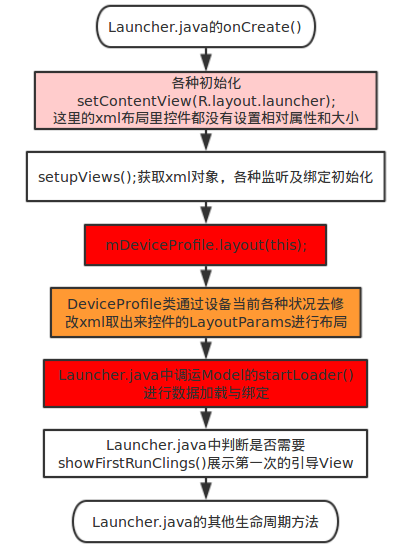
可以發現,Launcher3的Activity加載其實和其他應用沒啥區別的,也是一樣的流程,只是我們需要特別注意上圖中紅色的兩步。在setContentView之後我們其實又進行了一次依據設備屬性的layout操作,接著才進行異步數據加載的,所以我們的重點會放在LauncherModel的loader方法中。
在啟動Launcher時數據加載綁定其實分了兩大類,workspace與allApps(widgets)的加載,他們都是通過異步加載回調UI綁定數據的,下面我們先看下workspace的加載綁定流程,如下:
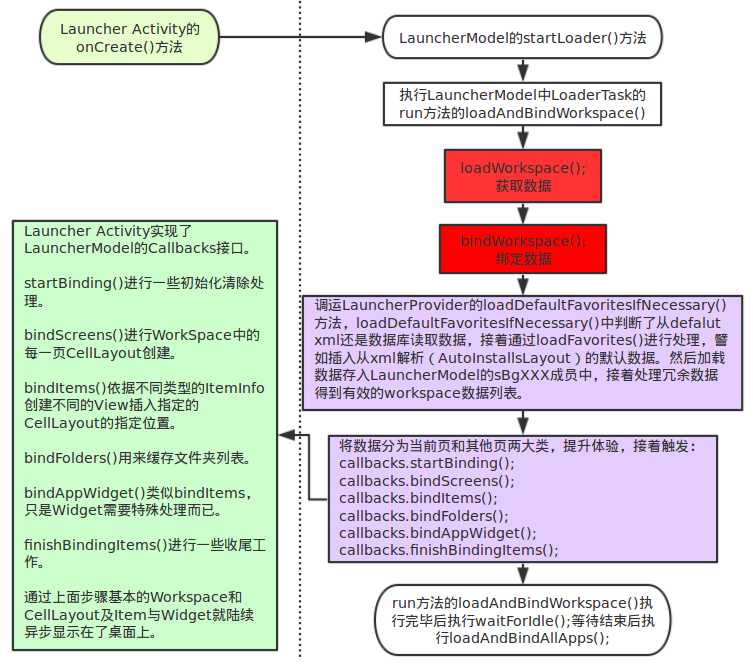
可以發現,到此其實UI和數據都已經顯示OK了,我們接著關注一下AllApps和Widget的加載流程,如下:
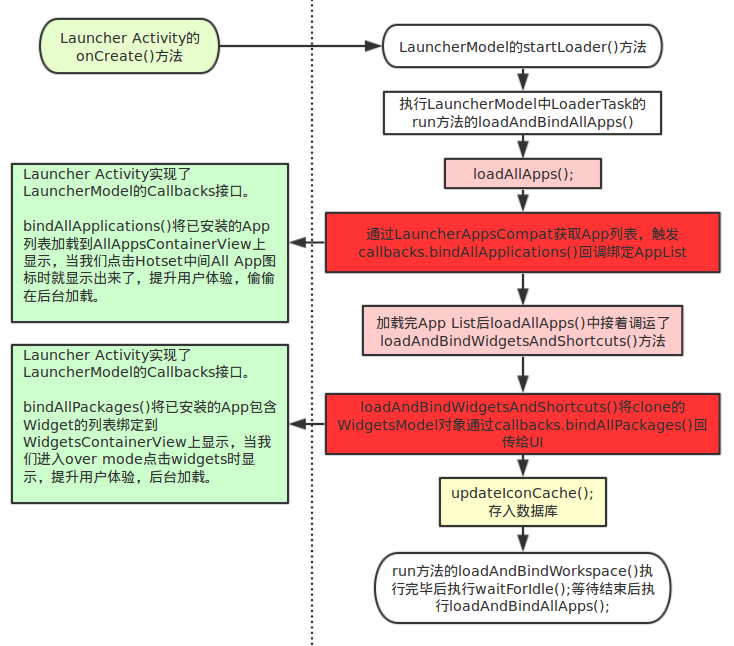
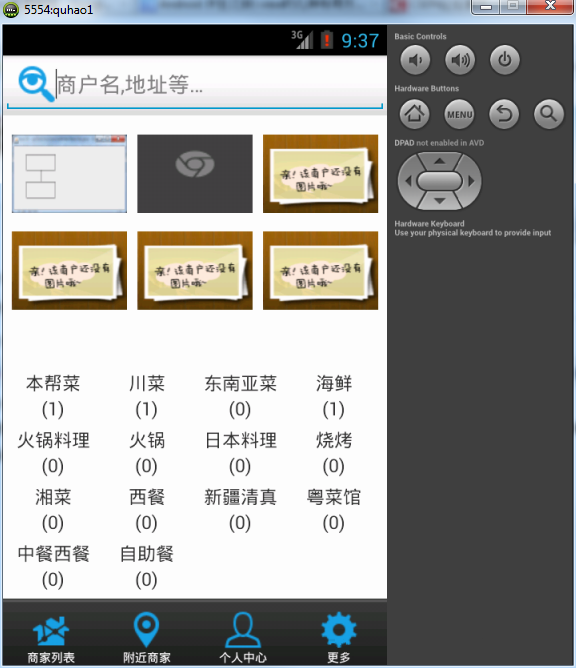 Android開發之使用GridView展示圖片的方法
Android開發之使用GridView展示圖片的方法
本文實例講述了Android使用GridView展示圖片的方法。分享給大家供大家參考,具體如下:今天說說GridView的使用。所謂GvidView翻譯過來就是網格布局:
 Android之自定義ViewGroup
Android之自定義ViewGroup
在我們進行android開發的時候雖然官方提供了形形色色的控件,但是有的時候根據不同業務需求我們找不到官方的控件支持,那麼這個時候就需要我們自己去定義控件來適應不同的需求
 Android 實現夜間模式的快速簡單方法實例詳解
Android 實現夜間模式的快速簡單方法實例詳解
ChangeMode項目地址:ChangeModeImplementation of night mode for Android.用最簡單的方式實現夜間模式,支持Lis
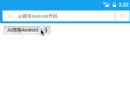 Android與JS之間跨平台異步調用實例詳解
Android與JS之間跨平台異步調用實例詳解
Android與JS之間跨平台異步調用 為什麼突然要搞這個問題呢? 在開發浏覽器的時候遇到這個狗血的問題,花了將近1天的時間才想到這個解決方案,Androi